
Senast uppdaterad den
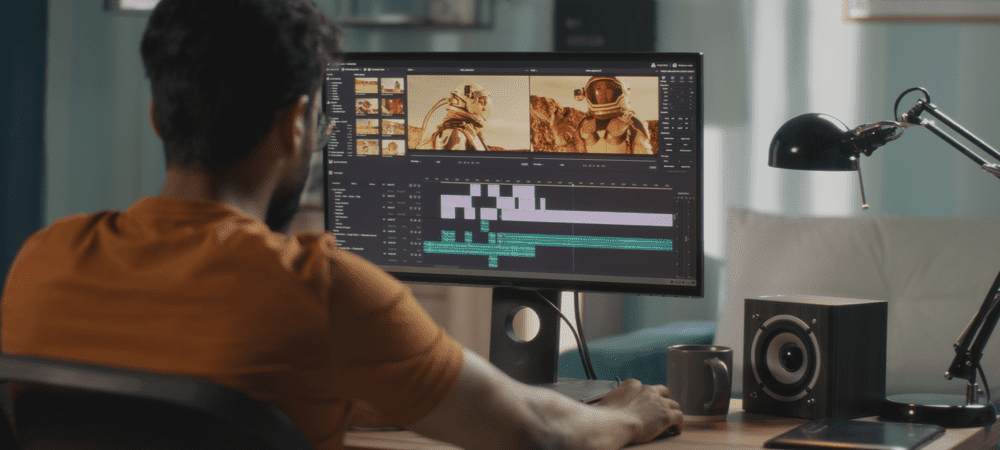
Vill du rotera en video på Android? Processen är enkel med Google eller tredjepartsappar. Denna guide kommer att förklara hur.
Alla moderna Android-smartphones kommer med en kamera – men vad händer när den pekar åt fel håll?
Om du har tagit den perfekta inspelningen i fel vinkel kan du rotera din video efteråt. Varje Android-kameraapp är annorlunda, men de flesta kommer med en galleriapp med grundläggande videoredigeringsverktyg – verktyg som inkluderar videorotation.
Om du vill veta hur man roterar en video på Android, följ stegen nedan.
Hur man roterar en video på Android med hjälp av appen Foton
Du bör kunna rotera en video som du har skapat med den inbyggda galleriappen på din enhet. Tyvärr har Android inte mycket enhetlighet mellan enheter och tillverkare, så vi rekommenderar att du installerar Google Foton app istället. Google Photos är en grundläggande foto- och videogalleriapp som låter dig visa och redigera dina videor.
Så här roterar du en video på Android med appen Google Foto:
- Installera Google Foto-appen på din enhet.
- När du uppmanas, följ instruktionerna på skärmen för att ge appen behörighet att visa dina bild- och videofiler.
- Knacka Bibliotek på botten.
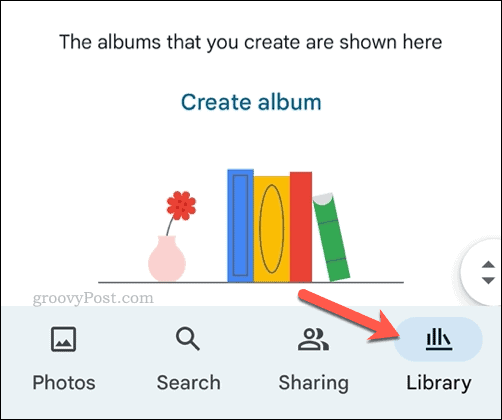
- Leta reda på din video och tryck på den för att starta uppspelningen.
- Medan videon spelas upp trycker du en gång på skärmen för att ta fram alternativmenyn och trycker sedan på Redigera.
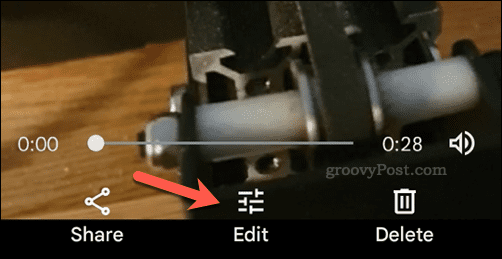
- Bläddra igenom alternativen längst ned och tryck på Beskära.
- I den Beskära trycker du på mitten rotera ikonen för att rotera videon – upprepa detta tills videon roteras till rätt position.
- Knacka Spara kopia för att spara din video.
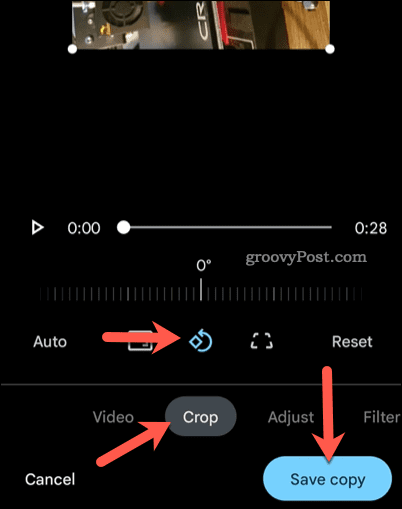
Med videon sparad kommer du att kunna komma åt den för uppspelning i Foton app (eller dela den med andra).
Rotera en Android-video med en app från tredje part
Du kan också använda appar från tredje part för att rotera videor på Android. Det här är Android-videoredigeringsappar som inte levereras med din enhet eller som inte har skapats av Google. Det finns många alternativ för att hjälpa dig att rotera en video på Android – gratis och betald. Ett bra (och gratis) alternativ är Adobe Premiere Rush.
Adobe Premiere Rush erbjuder ett antal videoredigeringsverktyg som du kan använda på dina videor, inklusive möjligheten att rotera dina videor.
Så här roterar du en video på Android med en app från tredje part:
- Installera Adobe Premiere Rush på din enhet.
- Öppna appen och logga in (eller skapa ett Adobe-konto).
- När du uppmanas, ge appen behörighet att komma åt dina filer.
- Knacka Skapa nytt projekt.
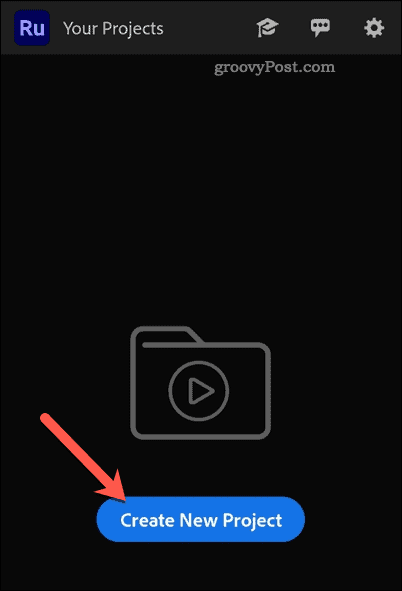
- Välj en video att redigera och tryck sedan på Skapa.
- I redigeringsmenyn bläddrar du igenom alternativen längst ned och trycker på Omvandla.
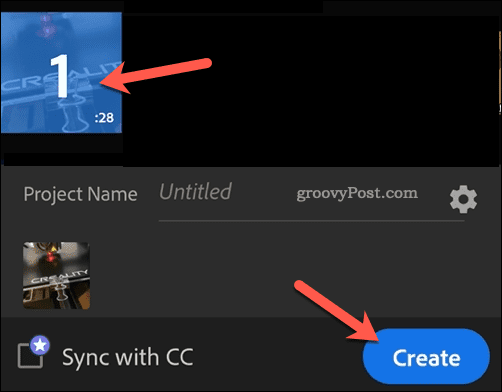
- Tryck på Rotation alternativ.
- Flytta reglaget åt vänster eller höger för att rotera videon 365 grader.
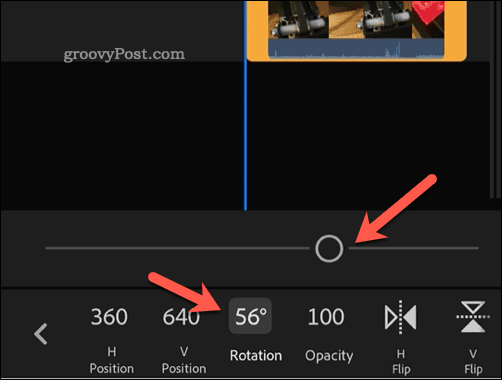
- För att spara filen, tryck på dela ikon uppe till höger.
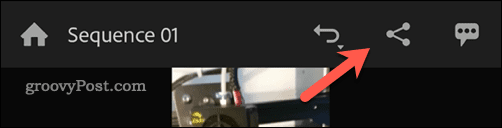
- Knacka Exportera och vänta på att processen ska slutföras.
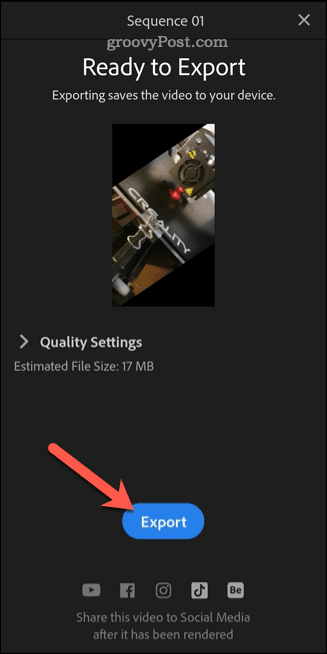
När processen är klar, välj ett av alternativen för sociala medier för att dela det online, eller tryck på Gjort att lämna. Du hittar den roterade videon i ett nytt galleri (med namnet Adobe Rush) på din enhet.
Skapa innehåll på Android
Med hjälp av stegen ovan kan du snabbt rotera en video på Android, så att du enkelt kan skapa och redigera nytt innehåll du skapar.
Vill du göra ytterligare ändringar? Du kan snabbt beskära en video på Android för att ta bort områden som du inte är nöjd med. Du kanske också vill överväga att använda en PC eller Mac för att redigera dina videor med en app som Filmora 11 istället.
Om du vill skapa en video för en social medieplattform som TikTok, vill du det redigera dina TikTok-videor för maximal effekt.
Så här hittar du din Windows 11-produktnyckel
Om du behöver överföra din Windows 11-produktnyckel eller bara behöver den för att göra en ren installation av operativsystemet,...
Så här rensar du Google Chromes cache, cookies och webbhistorik
Chrome gör ett utmärkt jobb med att lagra din webbhistorik, cache och cookies för att optimera webbläsarens prestanda online. Hennes hur man...
Prismatchning i butik: Hur du får onlinepriser när du handlar i butiken
Att köpa i butik betyder inte att du måste betala högre priser. Tack vare prismatchningsgarantier kan du få onlinerabatter när du handlar i...
Hur man skänker en Disney Plus-prenumeration med ett digitalt presentkort
Om du har njutit av Disney Plus och vill dela det med andra, så här köper du en Disney+ presentprenumeration för...



